文章详情页
qq浏览器怎么隐藏收藏栏?隐藏收藏栏方法介绍
浏览:82日期:2022-09-20 10:34:57
qq浏览器怎么隐藏收藏栏?有很多小伙伴们都不知道,那么下面就由好吧啦网小编来为大家带来qq浏览器隐藏收藏栏方法介绍吧,希望能够帮助到大家。
1.打开QQ浏览器,在QQ浏览器页面中找到功能选项,点击该选项进入至功能主页面中。
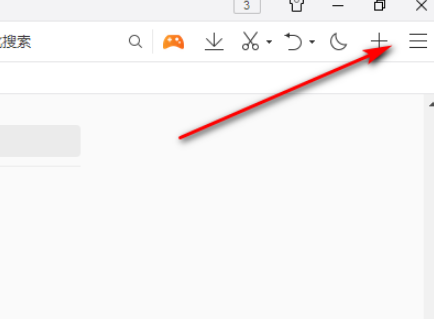
2.在功能页面中找到设置选项,点击该选项进入至设置主页面中。
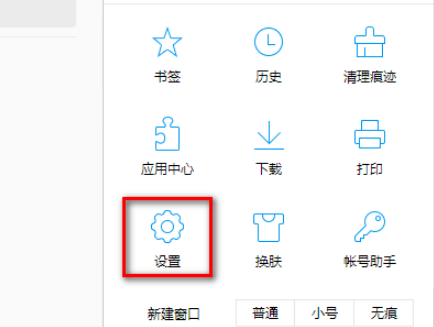
3.在设置页面中找到界面设置选项,点击该选项进入至界面设置页面。
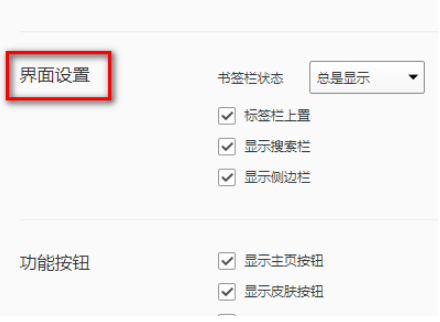
4.在界面设置页面中找到书签栏状态的总是显示选项,点击该选项进入显示设置页面。

5.在显示设置页面中找到总是隐藏选项,点击该选项即可隐藏已经收藏的标签栏。
QQ浏览器相关攻略推荐:
QQ浏览器拍照识题怎么用?QQ浏览器拍照识题使用方法一览
手机QQ浏览器怎么与电脑同步?手机QQ浏览器与电脑同步方法介绍
QQ浏览器如何使用?QQ浏览器使用方法分享
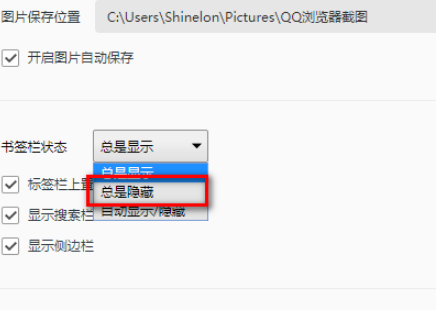
以上就是好吧啦网小编今日为大家带来的qq浏览器隐藏收藏栏方法介绍,更多软件教程尽在IE浏览器中文网站!
标签:
qq
相关文章:
排行榜

 网公网安备
网公网安备